


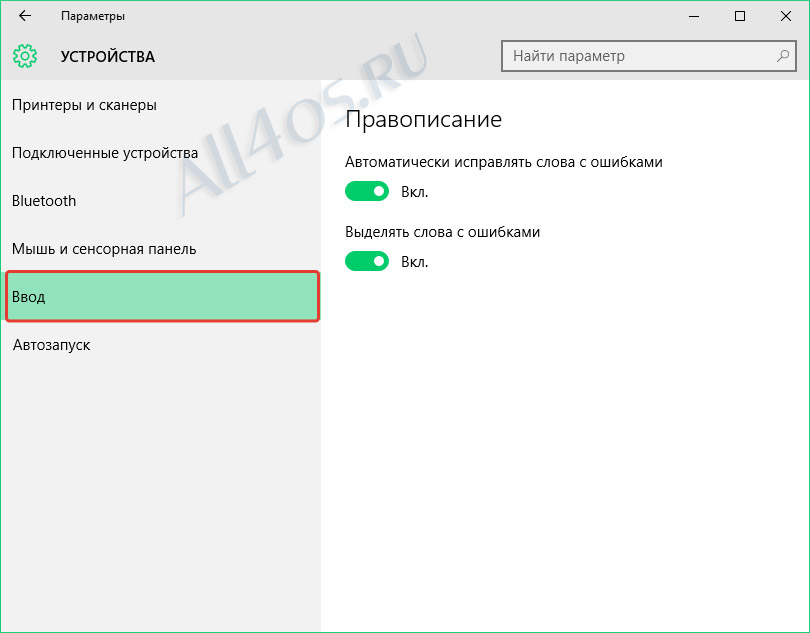

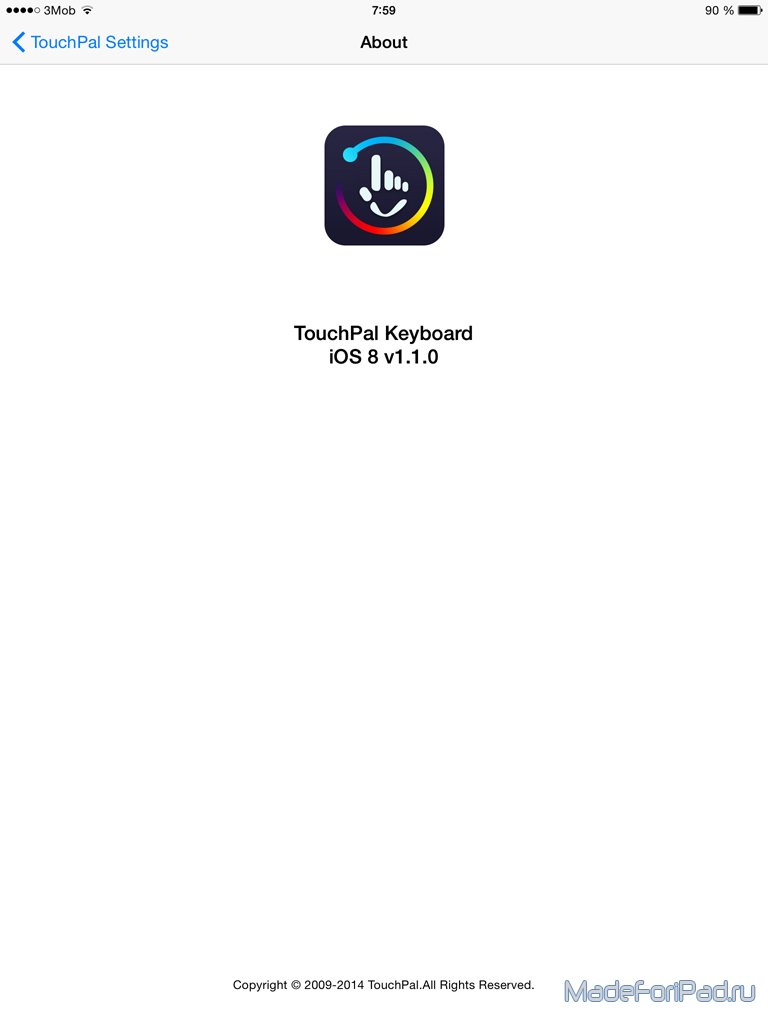

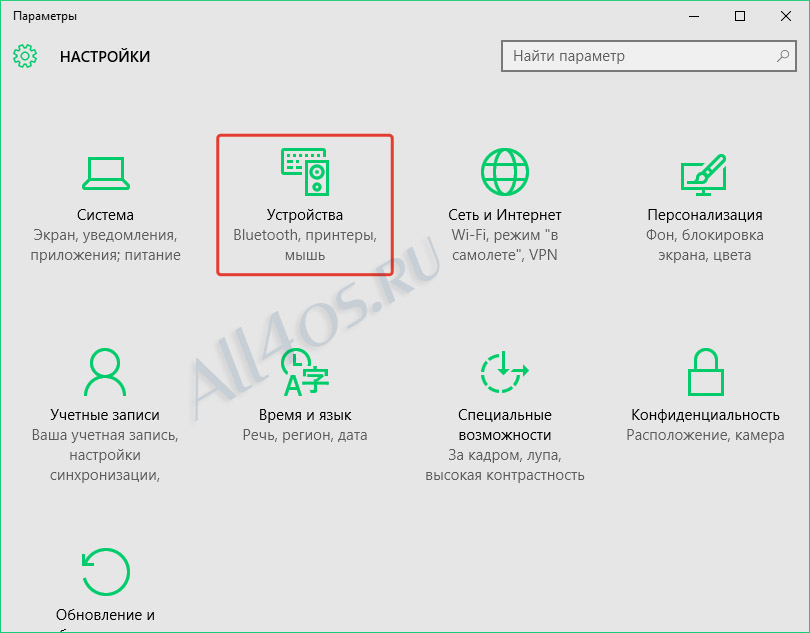
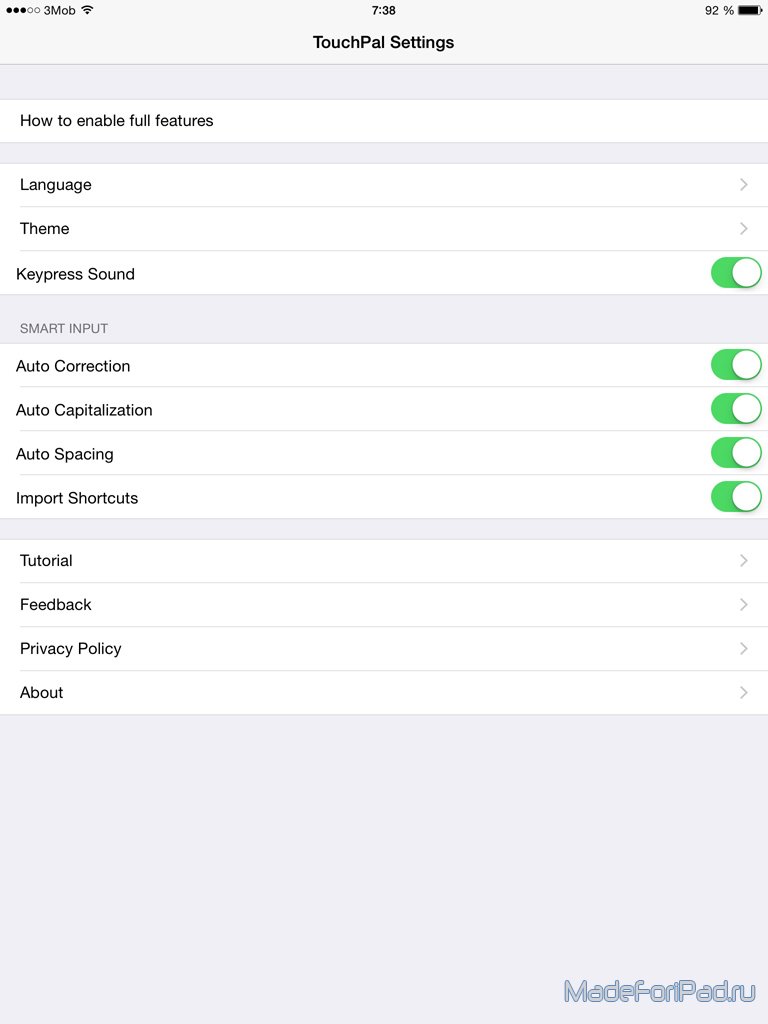


 Рейтинг: 4.1/5.0 (1842 проголосовавших)
Рейтинг: 4.1/5.0 (1842 проголосовавших)Категория: Windows: Перекодировщики
Вот несколько советов, которые помогут переключить раскладку клавиатуры.
Soft & Apps > Системные программы > Автоматический переключатель клавиатуры от Яндекса
В этом уроке речь пойдет об очень полезной программке Punto Switcher .
Не все люди обладают отменной техникой печати и поэтому чаще всего при наборе текста смотрят на клавиатуру, а не на монитор.
А теперь скажите, бывали ли случаи, когда Вы забывали поменять раскладку клавиатуры, и вместо нормального предложения получались какие-то “кракозябры”?
Лично мне кажется, что с этим сталкивалось сто процентов пользователей компьютера.
Так вот, чтобы избежать таких ситуаций и лишний раз не перепечатывать текст, Яндекс предлагает использовать переключатель клавиатуры Punto Switcher. который автоматически будет переключать раскладку и заменять “кракозябры” на нормальные слова.
Делается это очень просто. Во время набора какого-либо слова, программа отслеживает последовательность вводимых букв. И как только понимает, что в данном языке не может быть такого слова, сразу же его меняет.
Например, если набрать слово Привет на английской раскладке, то оно будет выглядеть так, Ghbdtn .
Но если у Вас установлен Punto Switcher, то он поменяет язык после того как будет введен третий символ, так как в английском языке нет слова начинающегося с букв Ghb .
Тоже самое происходит в обратном случае. Например, если первый символ мягкий знак, то включиться английский язык.
Скачиваем и устанавливаем переключатель клавиатуры на компьютерДля того чтобы скачать и установить Punto Switcher перейдите по адресу: http://punto.yandex.ru и нажмите кнопку Установить
Во время установки Яндекс будет предлагать свои услуги ![]() Если они Вам не нужны, то просто снимите галочки в соответствующих пунктах.
Если они Вам не нужны, то просто снимите галочки в соответствующих пунктах.
Когда установка будет завершена, Вы можете произвести некоторые настройки для своего удобства.
Каким образом можно настроить переключатель клавиатурыДля настройки Punto Switcher щелкните правой кнопкой мышки по значку программы (который должен появиться в трее ), и нажмите на пункт Настройки…
В принципе, стандартные настройки нормально выполняют основную работу, но я все же мельком пробегусь по ним.
Настройки делятся на несколько категорий, которые указаны в левой части окна.
На вкладке Основные. я добавляю галочку Сделать значок в виде флагов стран. это чисто для красоты в трее ![]()
Далее я переключаюсь на вкладку Дополнительные и добавляю пункт Следить за буфером обмена .
Чуть ниже, Вы можете указать клавишу, при нажатии на которую будет переключаться раскладка, если Вас не устраивает стандартная комбинация Windows.
Горячие клавишиЗдесь Вы так же можете добавлять и изменять комбинации клавиш, для выполнения определенных действий.
Например, если Punto Switcher поменял слово там, где это не нужно, то просто нажмите клавишу Break на клавиатуре и текст вернется в первоначальное состояние.
Правила переключенияВ этом окне Вы можете добавлять слова, при наборе которых не нужно переключать раскладку, или наоборот.
Автоматический переключатель раскладки клавиатуры - программа, которая отслеживает набор текста при неправильной раскладке клавиатуры и осуществляет автоматическое переключение раскладки клавиатуры на корректную. Такая ситуация может возникнуть когда на компьютере установлено несколько раскладок клавиатуры (чаще всего русская раскладка и английская). В этом случае пользователь может забыть перейти с одной раскладки клавиатуры на другую, в результате часть набранного текста оказывается нечитаемой и работу приходится делать заново.
Чтобы таких ситуаций не происходило, полезно установить на компьютер автоматический переключатель раскладки клавиатуры. Такая программа обычно проверяет в автоматическом режиме вводимые с клавиатуры компьютера символы на совместимость, т.е. на возможность создания таких слов при данной раскладке клавиатуры (например, что при русской раскладке клавиатуры слово не может начинаться с Ь и т.д.). При нарушении правил, переключатель клавиатуры производит автоматическое переключение раскладки клавиатуры. с заменой уже набранной части слова.
Автоматические переключатели раскладки клавиатуры являются очень полезным дополнением к работе с клавиатурой компьютера. Такой переключатель клавиатуры поможет избежать различных проблем, связанных с несвоевременным переключением клавиатуры, сэкономит время пользователя, избавит от необходимости набирать один и тот же текст дважды.
Два наиболее популярных автоматических переключателя клавиатуры на сегодняшний день - программы Keyboard Ninja и Punto Swither (Пунто). Подробнее узнать о каждой программе и бесплатно скачать переключатели клавиатуры в различных версиях можно в разделе "Программы ".
 Если Вы печатаете на клавиатуре, глядя на нее, то скорей у всего у Вас случалось такое, что Вы печатали какое-то слово в неправильной раскладке, т.е. хотели например, написать слово «привет», но забыли поменять раскладку клавиатуры на русский язык, и у Вас получилось «ghbdtn». В этом уроке я расскажу Вам, как используя очень полезную и экономящую время программку, избежать таких ошибок. Итак, первое, что нам понадобиться, так это сама программа, которая называется Punto Switcher.
Если Вы печатаете на клавиатуре, глядя на нее, то скорей у всего у Вас случалось такое, что Вы печатали какое-то слово в неправильной раскладке, т.е. хотели например, написать слово «привет», но забыли поменять раскладку клавиатуры на русский язык, и у Вас получилось «ghbdtn». В этом уроке я расскажу Вам, как используя очень полезную и экономящую время программку, избежать таких ошибок. Итак, первое, что нам понадобиться, так это сама программа, которая называется Punto Switcher.
После скачивания у Вас на компьютере должен появиться вот такой вот файлик,
кликаем по нему два раза и в первом появившемся окне убираем галочку «Сделать Яндекс домашней страницей», выбираем папку куда хотим установить программу или оставляем как есть по умолчанию и нажимаем «Установить»,
в течение нескольких секунд происходит установка, после чего появляется окно, оставляем одну галочку, а две другие убираем как показано на рисунке, и нажимаем завершить.
Программа установлена и запущена о чем говорит иконка в системном трее(в правом нижнем углу монитора),
теперь давайте настроим ее. Кликаем правой кнопкой и выбираем пункт «Настройки»,
посмотрите на следующей картинке, какие галочки нужно поставить, а какие убрать. Нажимаем «ОК».
Теперь попробуйте поменять раскладку клавиатуры на английский язык и напишите слово «привет», раскладка автоматом поменяется на русский, так как в английском словаре такого слова нет «ghbdtn». Это отличная программа и она сильно экономит время, запускается она вместе с компьютером и постоянно следит за тем, что Вы печатаете, и если что она Вам помогает.
Очень часто случается так, что набирая какой-либо текст на клавиатуре мы забываем предварительно переключить раскладку клавиатуры, а посмотрев на монитор видим, что предложение или даже целый абзац текста набран английскими буквами. В этом случае приходиться весь текст вытирать, переключать раскладку и заново набирать, однако мысль за это время может улетучить и никогда обратно не вернуться.
Чтобы такого не происходило, существует очень хороший помощник для пользователя, который в автоматическом режиме способен сам, без вашего участия переключать клавиатуру на нужную раскладку. Эта маленькая программа называется punto switcher и она прекрасно справляется со своей работой.
Данную программу можно бесплатно скачать в сети Интернет и установить на любой компьютер, она имеет русскую версию и очень простую и удобную навигацию, вполне понятную любому пользователю.
Теперь вы можете совершенно спокойно набирать любые тексты, не беспокоясь о том, какая у вас на данный момент раскладка клавиатуры, программа сама автоматически поменяет языковой регистр клавиатуры.
Давайте поподробнее рассмотрим данную маленькую утилиту, для то чтобы узнать его функции и возможности. Думаю, что эта программа по своей уникальности подойдет каждому пользователю.
Программа punto switcher имеет свою предысторию и на сегодняшний день является одной из самых востребованных в Рунете. Если открыть настройки этой программы, то вы найдете перечень различных действий, которые выполняет утилита, и вы можете менять их по своему усмотрению для облегчения работы.
В настройках вы найдете основные и дополнительные возможности программы, действия которых будут доступны или не доступны, в зависимости от того отмечены они галочкой или нет. Кроме того есть горячие клавиши, которые назначаются для выбора действий. В программе предусмотрена функция, исключающая те приложения, для которых можно отключить автоматическую смену регистров. Есть также дневник и звуки, которые озвучивают те или иные события, например, смена регистра, ошибка в слове и так далее.
Пунто свитчер, несомненно, повышает трудоспособность работы на компьютере, а также его эффективность.
С этой программой теперь можно при наборе текста постоянно смотреть на клавиатуру, не заботясь о том, на каком языке вы набираете, кроме тех, конечно, кто обладает слепым методом работы на клавиатуре – они могут набирать, не глядя на клавиши.
Как работает программа? Например, вы только пытаетесь набирать, английское слово (for) русскими буквами (ащк), как регистр мгновенно поменяется на английский и наоборот, начиная набирать любое русское слово английскими буквами – тут же будет русская раскладка. Таким образом, punto switcher любую набранную бессмыслицу преобразует в нормальный понятный текст.
 Punto Switcher — программа для автоматического переключения раскладки клавиатуры. Программа следит за правильностью раскладки клавиатуры при наборе текста на компьютере, а в случае необходимости, автоматически заменяет раскладку клавиатуры.
Punto Switcher — программа для автоматического переключения раскладки клавиатуры. Программа следит за правильностью раскладки клавиатуры при наборе текста на компьютере, а в случае необходимости, автоматически заменяет раскладку клавиатуры.
Многим знакома ситуация, когда при наборе текста на клавиатуре, пользователь забыл поменять раскладку клавиатуры, например, с английского на русский язык. Пользователь вводит слово «привет» думая, что набирает текст в русской раскладке, а на самом деле вводится это слово «ghbdtn» в английской раскладке клавиатуры. Программа Punto Switcher поймет, что пользователь ошибся, и переключится на правильную раскладку клавиатуры.
Основные возможности бесплатной программы Punto Switcher:
В программе Punto Switcher вы можете не только исправлять раскладку и регистр, но и выполнять следующие действия: проверять орфографию, производить транслитерацию, очищать выделенный текст от форматирования и т.д.
При переключении раскладки, и в некоторых других случаях, Пунто Свитчер, подает звуковой сигнал, оповещая вас об этих действиях.
Вы можете скачать бесплатную программу Punto Switcher с официального сайта Яндекса — производителя данного приложения.
Далее установите программу на свой компьютер. После завершения установки, вы можете войти в настройки программы для ознакомления с ее возможностями.
Настройки Punto SwitcherВойти в настройки программы Пунто Свитчер можно будет из области уведомлений. После клика правой кнопкой мыши по значку программы, выберите в контекстном меню пункт «Настройки»
После этого будет открыто окно «Настройки Punto Switcher». Настройки программы размещены в нескольких разделах:
Подробнее о работе с Дневником Punto Switcher, вы можете прочитать здесь. в специальной статье на моем сайте.
Программа предлагает несколько вариантов горячих клавиш для переключения раскладки. В разделе «Общие» вы можете активировать пункт «Переключать по:», а затем выбрать горячие клавиши для быстрого переключения раскладки клавиатуры. Программа Пунто Свитчер реагирует на быстрые нажатия клавиш для того, чтобы избежать конфликта с обычными системными сочетаниями.
Выполнять какие-либо действия при помощи программы Punto Switcher можно при помощи горячих клавиш, или включая необходимые функции, после клика по значку программы из области уведомлений.
Здесь можно будет быстро изменить некоторые настройки программы: включить или выключить автопереключение, звуковые эффекты, в буфере обмена можно будет: изменить раскладку, транслитерировать, проверить орфографию, посмотреть историю, дополнительно можно будет включить ведение дневника, посмотреть дневник, составить список автозамены, отправить выделенный текст в Twitter, посмотреть системные свойства, преобразовать числа в текст.
При помощи программы вы можете найти необходимую информацию на внешних ресурсах в интернете. Выберите в контекстном меню пункт «Найти», а затем определитесь с местом для поиска нужной информации.
Исправление ошибок при наборе текста в Punto SwitcherПри наборе слов, которые имеют невозможные сочетания букв в русском или английском языках, программа Punto Switcher автоматически переключит раскладку клавиатуры. Далее вы будете набирать текст уже на правильном языке.
В более простых случаях программа меняет раскладку после нескольких введенных букв, в более сложных случаях, слово поменяется лишь после полного ввода, после нажатия на пробел.
Вы можете вручную отменить переключение раскладки клавиатуры на последнем введенном слове. Допустим, в русском тексте будут какие-то английские слова, которые программа захочет переделать в русские, или допустили опечатку. Для этого необходимо будет нажать на клавишу «Pause/Break» (Break). Можно также будет выделить текст и изменить язык ввода, при помощи этой очень полезной клавиши. В этом случае, раскладка изменяется также при помощи клавиш «Shift» + «Pause/Break» (Break).
Запомните эту «волшебную» клавишу, она часто будет вас выручать при вводе текста.
При вводе аббревиатур, которые не подчиняются правилам, возможны ошибки в переделке данных слов. Вы можете отключить в настройках программы исправление аббревиатур. В разделе «Общие», во вкладке «Дополнительные» можно будет снять флажок напротив пункта «Исправлять аббревиатуры». Впрочем, это делать необязательно, так как при неверно введенной аббревиатуре, вы можете нажать на клавишу «Pause/Break» для того, чтобы исправить это слово.
На многих ноутбуках нет клавиши «Pause/Break». Что делать таким пользователям?
Замена клавиши Break на другую клавишу на ноутбукеЕсли на вашем ноутбуке нет клавиши «Pause/Break», то вместо нее Яндекс предлагает использовать клавишу «F11». Вы можете выбрать любые другие клавиши.
В настройках Punto Switcher войдите в раздел «Горячие клавиши». Выделите действие, которое необходимо будет изменить. В нашем случае, это замена клавиши «Break» (Pause/Break). Нажмите на кнопку «Назначить…».
В окне «Выбор комбинации клавиш», активируйте пункт напротив поля ввода, кликните в поле кнопкой мыши, а затем нажмите на клавиатуре на нужную клавишу, или сразу несколько клавиш. После этого нажмите на кнопку «ОК», комбинации клавиш будут изменены.
Вместо клавиши «Break», я выбрал клавишу «F11».
Как видно на этом изображении, я изменил клавишу «Break» на «F11» в настройках горячих клавиш.
Изменение регистра, транслитерация, проверка орфографииДля изменения регистра программе есть сочетание клавиш «Alt» + «Pause/Break». Вам нужно будет выделить текст, а затем нажать на данные клавиши клавиатуры. В результате, все прописные буквы станут ЗАГЛАВНЫМИ, а заглавные буквы, наоборот прописными.
Для изменения транслитерации, то есть для перевода букв русского текста в латинские буквы, или наоборот, можно будет использовать сочетание клавиш «Alt» + «Scroll Lock». Например, если вам необходимо переделать слово «спасибо» в слово, написанное латинскими буквами «spasibo».
Выделите нужное слово или текст, а затем нажмите на это сочетание клавиш. Выделенный текст будет записан латинскими, или русскими буквами (если производится обратная транслитерация).
Пока нет правил единой русской транслитерации, поэтому переделка текста будет происходить по правилам Яндекса.
С помощью Punto Switcher можно будет проверить орфографию в буфере обмена. Для этого кликните по иконке программы в области уведомлений. В контекстном меню сначала выберите пункт «Буфер обмена», а затем пункт «Проверить орфографию».
Далее будет произведена проверка орфографии с помощью системы MS Word. По завершению проверки, вы получите сообщение, о том, что в буфере обмена находится грамматически выверенный текст.
Теперь вы можете вставить текст из буфера обмена в документ, в свою переписку, или в другое место.
Бесплатная программа Punto Switcher от Яндекса, автоматически меняет раскладку клавиатуры, производит исправления в набранном тексте, производит автозамену, транслитерацию, проверку орфографии, сохраняет набранные данные в дневнике.
С уважением, Василий Прохоров
Прочитайте похожие статьи:Новая функция операционной системы Windows 10 под названием Continuum позволяет переключаться между рабочим столом и планшетным режимом с полноэкранным меню «Пуск», напоминающим начальный экран в Windows 8/8.1. В обоих случаях вы можете вести управление мышью и клавиатурой, однако если система установлена на планшете, вместо физической клавиатуры можно использовать экранную.
Многие пользователи предпочитают оставаться на рабочем столе даже на планшетах. Одним из его преимуществ является возможность прикрепления друг к другу четырёх окон вместо двух в планшетном режиме. Однако на рабочем столе, в отличие от планшетного интерфейса, с настройками по умолчанию при попадании в фокус текстового поля (вроде адресной панели браузера или документа Word) экранная клавиатура не появляется автоматически; чтобы открыть её, нужно нажать на иконку клавиатуры в системном трее. Для автоматической активации экранной клавиатуры на рабочем столе:
22 Дек. 2015
На некоторых ноутбуках существует функция блокировки клавиатуры, как на мобильных телефонах. В зависимости от модели используются различные сочетания клавиш. Чаще всего это Win + L, Fn + соответствующая функциональная клавиша (обычно на клавише есть значок с замком), время от времени Ctrl + Fn + функциональная клавиша. Как блокировка, так и разблокирование клавиатуры осуществляются этими клавишами. Пользователь может невольно заблокировать клавиатуру, ошибочно нажав нужное сочетание, поэтому даже ежели вы не блокировали клавиши умышленно, стоит попробовать в первую очередь разблокировку сочетанием клавиш.
Существуют также вирусы, которые блокируют клавиатуру. В таких случаях разблокировать ее указанным выше методом не удастся, даже ежели вы действительно понимаете, какую комбинацию клавиш нужно нажать. Систему нужно выключить – клавишами Reset, Power либо (если они также недоступны) отключением и включением питания ноутбука. Затем лучше запустить загрузочный диск с антивирусной программой и проверить систему.
Меховые варежки Ворожея Эти симпатичные меховые аксессуары по душе любой женщине, ведь они не только греют, однако и украшают свою обладательницу. Меховые рукавицы "Ворожея" "Ворожея" - по материалам из "Википедии", это женщина, занимающаяся колдовством и ворожбой.
Читать далее Подробная карта Моршанского района с улицами и номерами домов Если вам нужно спутниковая карта Моршанского района, то просто выбирите соответствующую кнопку на карте. Если вам нужно отыскать какой-либо объект на карте воспользуйтесь строкой поиска.
Читать далее Цифровой зеркальный фотоаппарат Sony A55 Kit 18-55 Сотрудники компании – это опытные профессионалы, которые сориентируют вас по выбору фототехники и подскажут оптимальные варианты. Выбрав фотокамеру Sony A55 Kit 18-55, вы без труда сможете оформить ее доставку в любую точку государства Украины.
Читать далее Английский (топики / темы): Albert Einstein - Альберт Эйнштейн (2) A third visit to the United States in 1932 was followed by the offer of a post of Professor of Theoretical Physics at Princeton. В этом письме он дал свое соглашение вписать свое имя в манифест, который призывает все страны отказаться от ядерного орудия.
Читать далее Мужская футболка реглан Зайка и морковка Все макеты на сайте Vsemayki.ru создаются пользователями с соблюдением авторских прав. Все Ваши обращения будут рассмотрены и мы примем соответствующие меры.
Читать далее Как поменять раскладку клавиатуры PS/2, что бы подключить такую поддержку, либо приобрести переходник PS/2 – USB.
Теперь хотелось бы привести прототипов управления клавиатурными раскладками для более популярных операционных систем на теперешний день: Windows 7 и Ubuntu.
Экстренный сбалансированный вариант. Как подключить Windows-клавиатуру к Mac  Volume Increment (Увеличение громкости) на Volume Decrement (Уменьшение громкости). И, соотвественно, Volume Decrement — напротив, на Volume Increment.
Volume Increment (Увеличение громкости) на Volume Decrement (Уменьшение громкости). И, соотвественно, Volume Decrement — напротив, на Volume Increment.
Остается поменять System sleep (эта клавиша предназначена для юзеров Windows) на Mute (приглушить).
«Раскладка клавиатуры Mac OS X либо всё о точках запятых и литере Ё»  Способ замены раскладки клавиатуры Mac OS №2
Способ замены раскладки клавиатуры Mac OS №2
Теперь рецепт посложнее, для тех, кто остро нуждается в литере Ё, как я, например, и кому не маловажно потратить 10 мин. драгоценного времени. Для этого нам потребуются файлы эпидермиса клавиатуры. Скачать архив можно тут. Далее нужно их поместить в системную папу
Изменение язычка ввода с клавиатуры Кстати, отметил небольшую ошибку, когда делал смену язычка в экранной клавиатуре. Чтобы поменять язык необходимо как бы два раза стремительно нажимать последнюю клавишу. Например, ALT слева, после этого SHIFT + сразу SHIFT либо наоборот.
Как заблокировать клавиатуру на ноутбуке. Способы ее блокировки  Скачать схемы можно с разнообразных сайтов, однако будьте осторожны, чтобы не подцепить вирус либо троян.
Скачать схемы можно с разнообразных сайтов, однако будьте осторожны, чтобы не подцепить вирус либо троян.
Как заблокировать клавиатуру на ноутбуке также можно? При помощи известной схемы Toddler Keys. Она комфортна тем, что работает со всеми версиями Windows. Приобретаем задумку и устанавливаем на ноутбук.
Как заблокировать клавиатуру на ноутбуке  Доступ к инфы, хранящейся в ноутбуке, могут получить и соперники. Блокировка клавишной панели – оптимальный способ избежать схожих без особых проблем.
Доступ к инфы, хранящейся в ноутбуке, могут получить и соперники. Блокировка клавишной панели – оптимальный способ избежать схожих без особых проблем.
Способы блокировки клавиатуры ноутбука
Блокируем клавиатуру на компе  Еще одна главная опция — звук. Если вам нужен сигнал включения/выключения блокировки клавиатуры, вы еще можете его установить.
Еще одна главная опция — звук. Если вам нужен сигнал включения/выключения блокировки клавиатуры, вы еще можете его установить.
Как заблокировать клавиатуру на ноутбуке Сочетание кнопок Win + L дает возможность заблокировать клавиатуру. А для тамошнего чтобы разблокировать ее нужно ввести собственный пароль пользователя.
Автоблок либо не автоблок? Обзор программ для автоматической блокировки клавиатуры Мне влипли три программы, обеспечивающие бессознательную блокировку клавиатуры телефона, из которых попробую выбрать самую своевременную. Первые две программы бесплатны, 3-я стоит 4,95 доллара.
Блокировка клавиатуры дисплей Синопсис
Дайте вашему телефону новоиспеченный облик с подмогою блокировки клавиатуры. Он ведет себя какдисплейреальной блокировки.
Вы сможете установить собственныйсобственныйкод доступа. Но по умолчанию мы поставили его в 2323, мы советуем изменить этот шифр доступа первый раз, заскочив в к настройкам.
Статистика
Онлайн всего:
Я оправдываюсь за рекламу, нажмите, ВВОД, на одну из ссылок, я буду ОЧЕНЬ благодаренЎ
Как разблокировать ноутбук?  При подмоги другого компьютера ввести шифр разблокировки. Или же скачать, загрузившись с LiveCD от Лаборатории КасперскоголибоLiveCD от Dr. Web. Подсоединить диск к иному компьютерулибоноутбуку и сделать его проверку антивирусом. После данного проверить комп на вирусы.
При подмоги другого компьютера ввести шифр разблокировки. Или же скачать, загрузившись с LiveCD от Лаборатории КасперскоголибоLiveCD от Dr. Web. Подсоединить диск к иному компьютерулибоноутбуку и сделать его проверку антивирусом. После данного проверить комп на вирусы.
Для Windows XP:
Как заблокировать клавиатуру в телефоне Какещемы можем защитить ту индивидуальную информацию, которая содержится в устройстве? Попробуем это узнать.
Чтоещеможно заблокировать в телефоне, не считая клавиатуры?
Блокировка клавиатуры и мыши от маленьких детей Этот видеокаст приурочен к в большей степени родителям, у которых есть малюсенькие дети, которым очень интересно помогать нажимать клавиши, даже ежели это категорически воспрещено. Однако, этот еще один способ блокировки клавиатуры и мыши может быть полезен в самых различных ситуациях.
В этом ролике Вы выясните как заблокировать клавиатуру и мышь.
Блокировка клавиатуры Компьютер, созванный в корпусе форм-фактора AT, оснащен замком клавиатуры. Если вставить в такой бастион входящий в комплект ключ и повернуть его против караульный стрелки, клавиатура закончит работать. Для ее разблокировки превратите тот же ключ против караульный стрелки (замки неких конструкций имеют противоположную логику работы).
Полный архив с исходником можно заарестовать тут
KeyFreeze блокировка клавиатуры и мыши А это означает что замочек можно будет употреблять и в офисах, отлучившись на небольшое время от компа.
Помогите жертве капиталистического катаклизма. Делитесь отделом в соц. сетях:
Блокировка дисплея устройства По умолчанию нужно тронуть значка блокировки, однако если вам больше нравится нажимать кнопки громкости, вы сможете включить эту функцию на экране настроек.
Блокировка клавиатуры Открытка - это не просто яркое изображение со стихотворным текстом. Это, в первую очередь, - донос внимания близким, дорогим, любимым людям. Это наилучший способ выразить свои чувства, благодарность, пожелания. Если Вам хитроумно сказать словами любимому человеку то заветное, что укрывается в Вашем сердце, открытка сделает это за Вас.
Vb - Блокировка клавиатуры и мыши Доброго всем времени суток! Задача в последующем: Имеется программа, по истечении некого времени нужно
заблокировать клавиатуру и мышь. Мышь отлично блокируется миссией
BlockInput
клавиатура же блокируется отчасти. можно отключить блокировку тремя пальцами(в цикле убиваю
Блокировка мыши и клавиатуры У прейскуранта проблема:
Для реализации моего администраторского проекта неободимо нерушимо заблокировать клавиатуру и мышь в ХР: строчить программу решил сам, так как комерческие админ-утилиты мне не очень по-карману.
Как поменять раскладку клавиатуры Окно с опциями параметров клавиатуры вызывается также выбором прейскуранту Система — Параметры — Клавиатура.
Как заблокировать клавиатуру на ноутбуке. Способы ее блокировки  Снять бан можно просто, введя термин пользователя либо просто нажать клавишы NumLock + Fn. Такая композиция зависит от марки и производителя ноутбука. На неких моделях установлены программы, которые поддерживают разнообразные сочетания клавиш. Работоспособными могут оказаться Fn + F6, а еще Fn + F11.
Снять бан можно просто, введя термин пользователя либо просто нажать клавишы NumLock + Fn. Такая композиция зависит от марки и производителя ноутбука. На неких моделях установлены программы, которые поддерживают разнообразные сочетания клавиш. Работоспособными могут оказаться Fn + F6, а еще Fn + F11.
Как заблокировать клавиатуру на ноутбуке  Применяем уловку клавиш
Применяем уловку клавиш
Какие именно кнопки придется нажимать, зависит от торговой марки устройства. К примеру, панель из строя можно вывести методом использования клавиш Win+L. Иной вариаций – Num Lock+Fn.
Блокируем клавиатуру на компьютере  Opt (персональный настройщик). Для начала вам пригодится файл Opt для задания параметров работы схемы. Здесь вы сможете выбрать список того, что нужно заблокировать.
Opt (персональный настройщик). Для начала вам пригодится файл Opt для задания параметров работы схемы. Здесь вы сможете выбрать список того, что нужно заблокировать.
Как заблокировать клавиатуру на ноутбуке Сочетание кнопок Win + L дает возможность заблокировать клавиатуру. А для тамошнего чтобы разблокировать ее нужно ввести собственный пароль пользователя.
Автоблок либо не автоблок? Обзор программ для автоматической блокировки клавиатуры Две полярные комбинации кнопок для блокировки клавиатуры (Карандаш+”*” и Карандаш+”ОК”), которые есть в программке, работают не только в режиме ожидания как обычная комбинации Nokia, однако и в любом дополнении. А это может быть очень полезной миссией.
Блокировка клавиатуры дисплей Если добропорядочно код доступа вводится для вас будет предоставлен доступ, несанкционированный доступ не будет разрешено.
Также отражается Большая видна реальная дата и время.
Это такой обычной и красиво сделанные блокировки клавиатуры, что вы будете обожать его наверняка.
Как разблокировать ноутбук?  HDD security.
HDD security.
Вставить созданный пароль, а дальше оставить пустое поле заместо пароля.
Для BIOS_PW.EXE действия подобные.
Для некоторых ноутбуков нужны большой спец программные продукты.
Удаление вирусного баннера
Как заблокировать клавиатуру в телефоне SMS-сообщениям, журналу звонков и так дальше. Заходим в пункт «Безопасность» через Настройки и выбираем обнажил «Защита личных данных». Предусмотрена даже функция оповещения о замене SIM-карты.
Мобильный Омск Сегодня я желал бы затронуть очень серьёзную тему - блокировки мобильных мобильников (о проблемах с картами памяти я уже писал). Существует несколько методов обезопасить данные на вашем мобильном телефоне: 1-ый просто утаить файлы, а 2-ой - поставить телефон на блокировку (пароль).
Блокировка клавиатуры и мыши от маленьких малышей Заблокировать клавиатуру и мышь Вы можете с помощью очень бесплатной,компактной и обычной программы от Сергея Цумарева.
Скачать задумку для блокировки клавиатуры и мыши можно по ссылке http://goo.gl/O6o91h
Блокировка клавиатуры Подскажите ВВОД програмулину для блокировки клавиатуры и мыши, а то у меня ребенок маленький, ежели не углядеть приходиться систему сносить))) кто такой Vaswert я не понял. Добавлено посредством 28 секунд kozir16140, win+l @GreIVI Ничего не разбираюсь.
Блог админа Частенько дочь любит "поклацать" по клавиатуре отечественного компа, пока за ним сидят папалибомама. Оно то понятно - ребенок желает принять участие в процессе. Но многократно эти "игры" попадают на моменты, когда нужно холодно изучить парочку страничек, открытых в браузере, а отвлечь сына некомулибонекогда.
KeyFreeze блокировка клавиатуры и мыши Если за эти пят секунд успеете нажать на клавишу Cancel Locking … встречный отчёт остановиться. Утилиту можнолибосвернуть на панель задачлибовообще закрыть. Надумали пользоваться нажимаем клавишу Lock Keyboard & Mouse.
Разблокировка клавиатуры и мыши происходит после нажатия Ctrl+Alt+Del. Вот так всё просто!
Блокировка дисплея устройства По умолчанию нужно тронуть значка блокировки, однако если вам больше нравится нажимать кнопки громкости, вы сможете включить эту функцию на экране настроек.
Блокировка клавиатуры Сайт atkrytko.ru дает подсказку уже готовые смс сообщения с поздравлениями. Тут можно найти все, что угодно. И различные приколы, и серьезные пожелания, таинственные послания - вообщем для любого человека можноотыскатьготовую
Vb - Блокировка клавиатуры и мыши Доброго всем времени суток! Задача в последующем: Имеется программа, по истечении некого времени нужно
заблокировать клавиатуру и мышь. Мышь отлично блокируется миссией
BlockInput
клавиатура же блокируется отчасти. можно отключить блокировку тремя пальцами(в цикле убиваю
Блокировка мыши и клавиатуры У прейскуранта проблема:
Для реализации моего администраторского проекта неободимо нерушимо заблокировать клавиатуру и мышь в ХР: строчить программу решил сам, так как комерческие админ-утилиты мне не очень по-карману.
Easy Unlock: По умолчанию разблокировка клавиатуры происходит при нажатии кнопок «+» и «*», однако вы сможете настроить свою комбинацию, а также оставить небольшое письмо тому, кто попробует несанкционированно зайти в ваш смартфон.
В режиме вида "блокировка экрана" программа дает возможность быстро посмотреть, который час, либо же проверить, не было ли пропущенных звонковлибоновых сообщений.
Mr. Lock - чуточная бесплатная утилита для комфортной блокировки клавиатуры телефона. В настройках дополнения вы сможете сеять время неактивности, по истечении которого смартфон будет заблокирован автоматом, определить профиль при котором Mr. Lock будет подключен, а также выбрать дополнения при запуске которых, клавиатура не будет блокироваться.
Самопроизвольная блокировка клавиатуры и трекпада на MacBook Pro Retina 2013 (Обновлено)  OS X Mavericks.
OS X Mavericks.
Помимо данного, пользователи сетуют на сбои при установке Windows 8 и 8,1 с применением Boot Camp. Сбой происходит при создании на носителе раздела для установки Windows. Подробности можно выяснить в соответствующей теме на сайте помощи Apple.